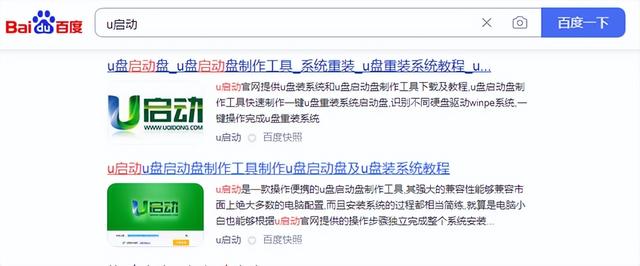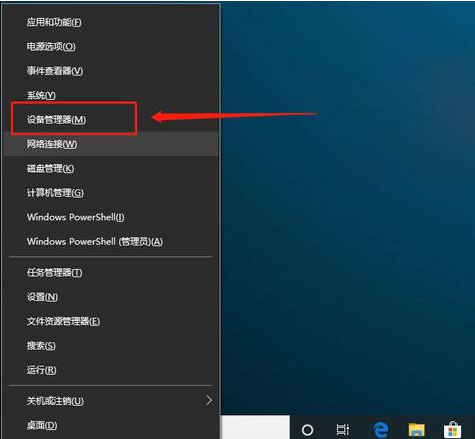Excel数据去重?

Excel数据处理经常要对一列数据进行去重,显示唯一值。
如下所示:
在Excel左表中存储员工部门信息,现在要列出公司中的独立部门的名称,如右边所示
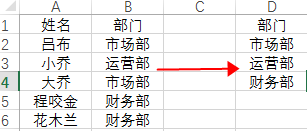
1、常规方法
选择B列数据,进行复制,并粘贴至D列
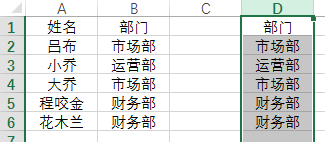
选择菜单栏【数据】-【删除重复项】,弹出下面窗口
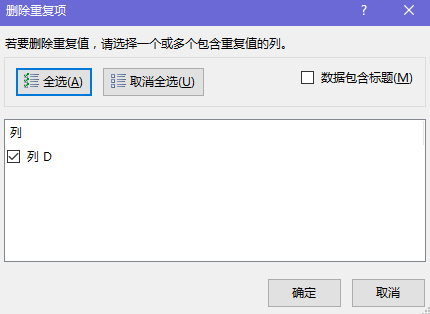
点击确定之后,将表格中的记录保存了唯一值
但是如果新增了一条数据,诸葛亮,销售部,那么又要重新开始步骤,步骤比较多,很麻烦,又不想用相当复杂难以理解的公式进行解决,那怎么办呢,今天教大家第二种方法
2、高级筛选方法
Excel2013版的在菜单栏【数据】-【排序与筛选】-【高级】
提前在D1单元格输入
将筛选的值复制到其他位置
列表区域为原始区域A1:B6
条件区域不填
复制到D1单元格
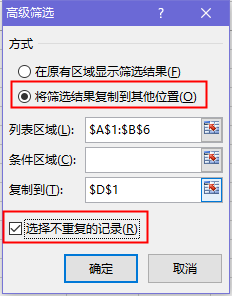
即得到了不重复的唯一值。当需要新增数据时,只需要改动里面的列表区域即可,速度很快